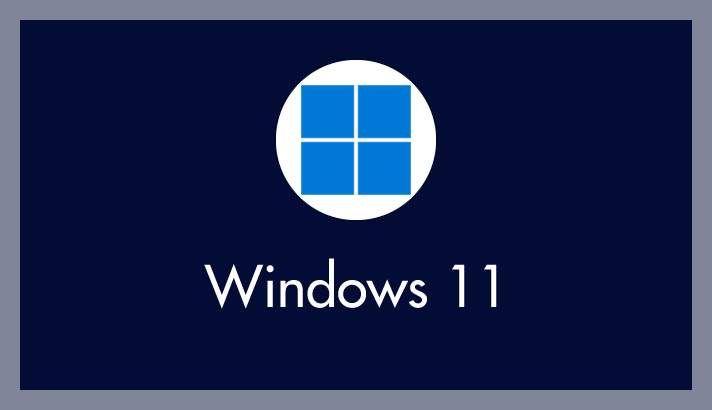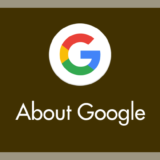外出時、Windows 11 のノート PC をテザリングや SIM でインターネット接続する際に自宅の無制限の Wi-Fi 接続と同じ設定になっていると思わぬギガを消費してしまいます。
例えば、OneDrive などのクラウド同期の接続やアプリのバックグラウンド接続などは、スマホのテザリングでの容量有限の接続だとなかなか痛いギガの消費量になります。
Windows 11 には「従量制課金接続」という設定があって、外出時にインターネット接続前にそれを設定してあげると、クラウドの同期などを停止して、PC が必要最小限のインターネット接続だけを行ってくれるようになります。
データ通信容量が有限のスマホのテザリング接続などでは「従量制課金接続」の設定をしてあげることでギガの消費を驚くほど抑えてくれるようになります。
今回は「Windows 11 PC を外出先でインターネット接続する時に必須な従量制課金接続をオンにする方法」を紹介します。
Windows 11 従量制課金接続の設定をオンにする手順

スタートボタンをマウス「右ボタンクリック」するとクイックメニューが出ます。メニュー内の「設定」を選択してください。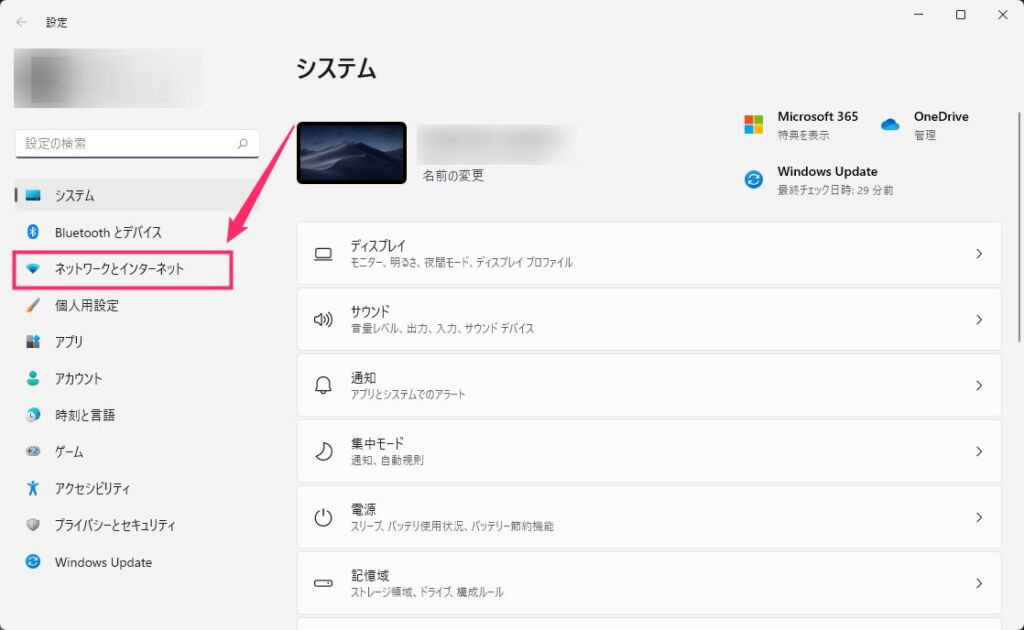
設定が起動します。左サイドメニューの「ネットワークとインターネット」を選択します。
「プロパティ」を選択します。
「従量制課金接続」という項目があって、右側にスイッチがあります。このスイッチを「オン」にしてください。- これで外出先で、データ通信容量が有限のデザイングや SIM でインターネット接続した時には余計な通信はせずに、必要最低限の通信だけしてくれるようになります。
自宅やホテルなどの無制限の Wi-Fi に接続するときには、忘れずに従量制課金接続のスイッチを「オフ」にしてくださいね。
従量制課金接続にするメリット
従量制課金接続にするメリットは、冒頭でも書いたとおり「必要最低限のインターネット接続にしてくれて、ギガを節約できること」です。
従量制課金接続の設定をオンにすることで、OneDrive などのクラウドとの同期を停止して、更にアプリのバックグラウンド接続の停止、ストアアプリの更新や Windows Update の停止など見えない部分のインターネット接続をいろいろ停止してくれます。
ブラウザでのインターネット接続(ネットサーフィン)やメール送受信などには影響はありません。
外出先でテザリングなどで Windows 11 PC をインターネット接続するときには、ぜひ従量制課金接続の設定をオンにしてお試しください。
\ 通信容量は控えめだが月額も結構控えめな格安SIM /